在Excel中如何实现一个随机滚动小抽奖?
摘要:网上有很多抽奖软件,但相对来说还是比较复杂。工作中我们往往需要通过网络连接举办会议。有时候也需要活跃下气氛。那公司如果又有安装权限限制。用E...
网上有很多抽奖软件,但相对来说还是比较复杂。工作中我们往往需要通过网络连接举办会议。有时候也需要活跃下气氛。那公司如果又有安装权限限制。用Excel轻松实现会间小抽奖,活跃会议气氛,提高会议质量,一举两得。
步骤
使用Rand( )函数生成一组0-1之间的随机数;如下图举例,我们在A7-A26之间,用函数生成随机数。
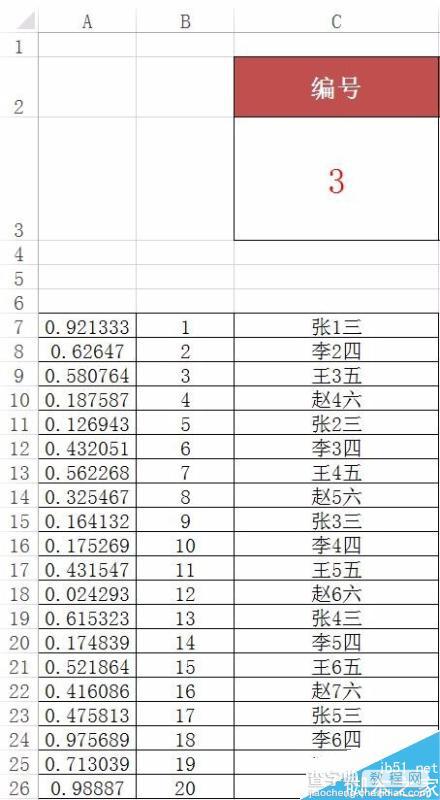
将参与活动的人员按照1-20进行编号,确保每个人对应的编号是唯一的,且一个人只有一个编号。
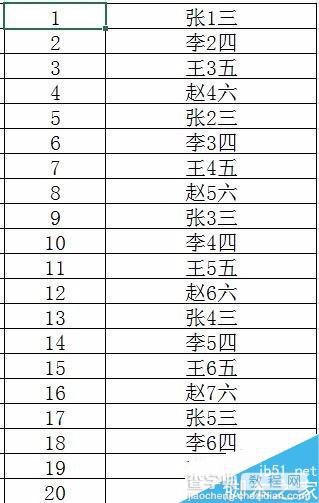
使用Rank( )函数计算某一固定单元格的随机数在随机数组中的排位(默认从大到小)。这里我们计算A7单元格在A7:A26这个数组中的排位。由于数据随机生成,因此每刷新一次,A7单元格的数据都会变化,所以其在数组的排位也会随机变化。如下图,在某一空单元格,输入函数=Rank(A7,A:A),
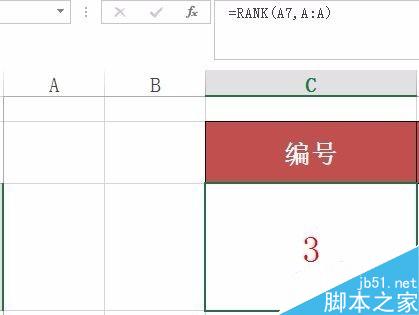
使用Vlookup( )函数计算排位号对应的幸运者是谁。由于编号唯一,因此幸运者也会对应出现。
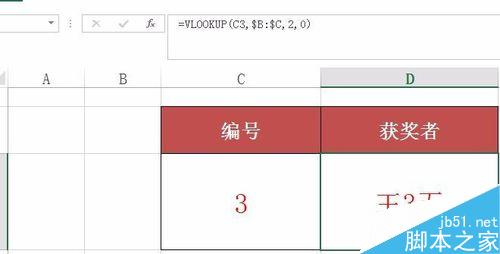
刷新滚动,在Excel中按F9,表格数据自动刷新,按住不放,呈现滚动效果,颇有抽奖的效果。
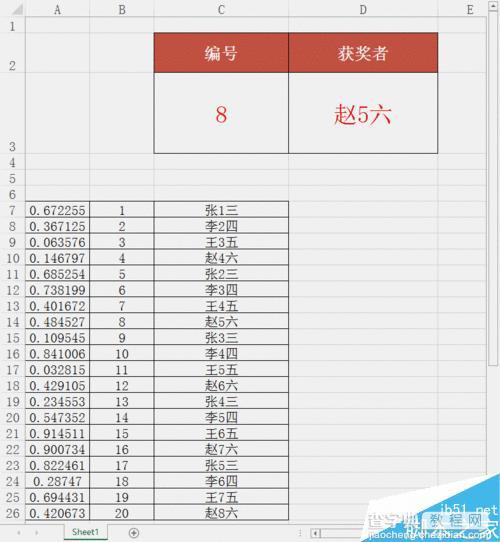
由于Rand()函数随机生成的数据保留小数点后六位,所以出现同样大小数据的概率几乎为零。因此完全不用担心抽奖结果出错。
注意事项
按F9刷新列表,呈现滚动效果
确定抽奖结果后及时记录,以防列表刷新覆盖抽奖结果。
以上就是在Excel中如何实现一个随机滚动小抽奖方法介绍,操作并不是很难,感兴趣的朋友可以参考本文来学习哦!
【在Excel中如何实现一个随机滚动小抽奖?】相关文章:
★ 如何在Excel中让数字里第一个为0的数字显示出来的图文方法
上一篇:
excel中如何将不同的数据分类表示?
下一篇:
excel中复制粘贴命令实现行列互换
